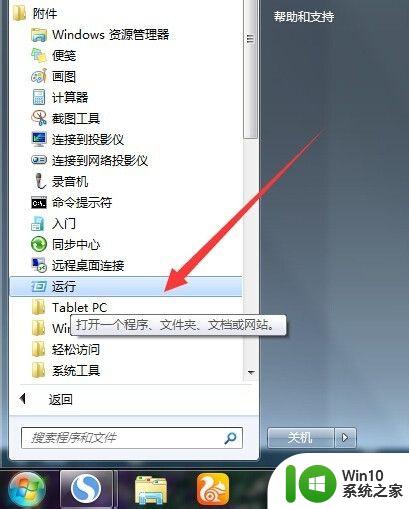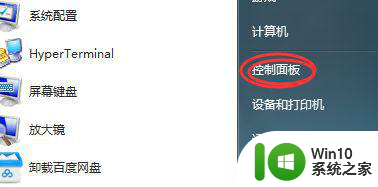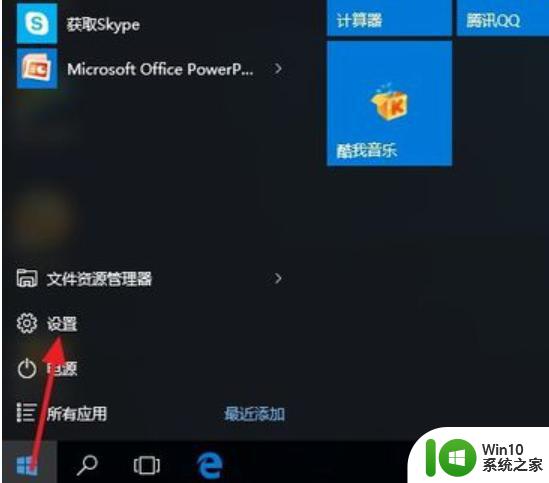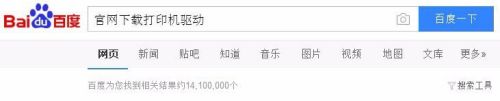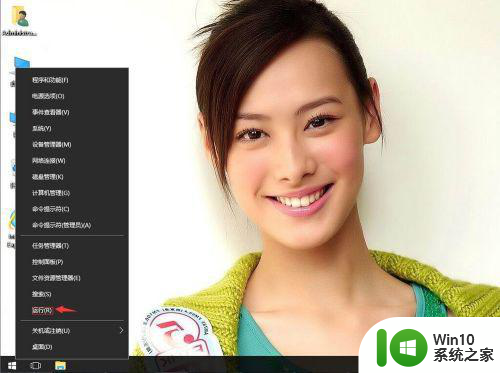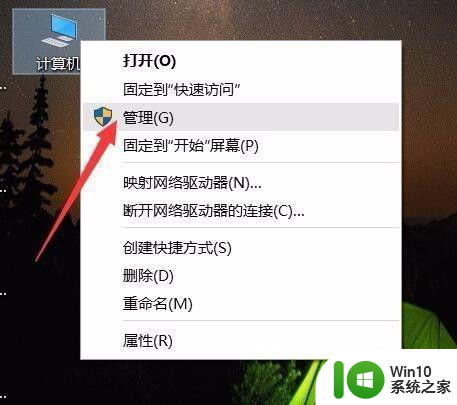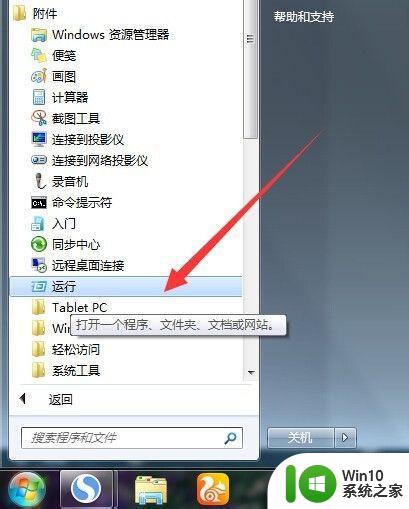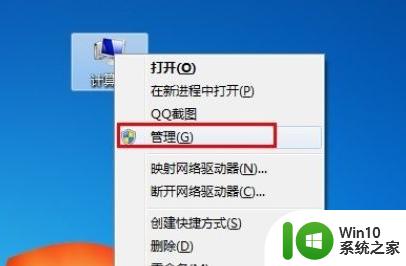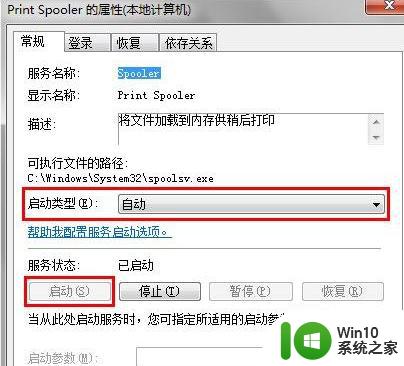win7无法安装打印机怎么解决 win7打印机驱动安装失败怎么解决
更新时间:2023-10-20 13:40:32作者:jiang
win7无法安装打印机怎么解决,在使用Windows 7操作系统时,有时我们可能会遇到无法安装打印机或打印机驱动安装失败的问题,这些问题可能会给我们的工作和生活带来不便,因此我们需要寻找解决方法。在本文中我们将探讨一些解决Win7无法安装打印机和打印机驱动安装失败的方法,希望能够帮助到遇到类似问题的用户解决困扰。无论是检查硬件连接、更新驱动程序还是重启打印机和电脑,我们将提供一些实用的建议,以确保我们能够成功安装并使用打印机。
解决方法:
1、在控制面板,点击“管理工具”。
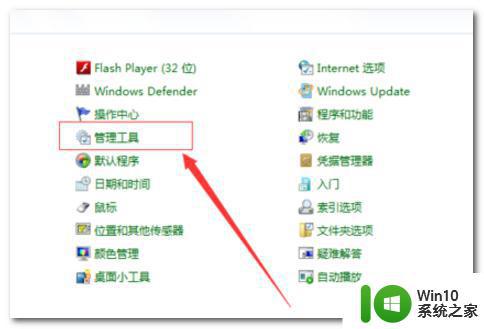
2、在管理工具里点击“服务”。
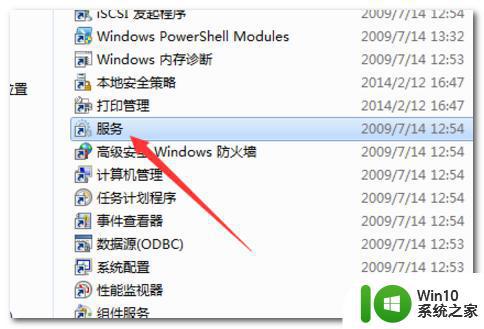
3、在服务里找到“print spooler"。
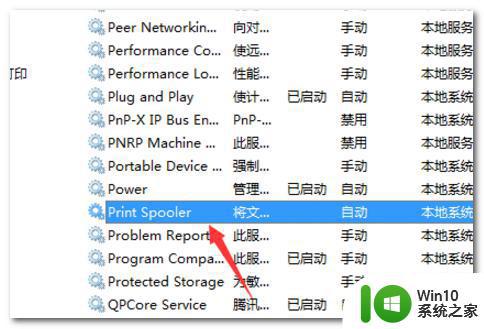
4、点击启动此服务。
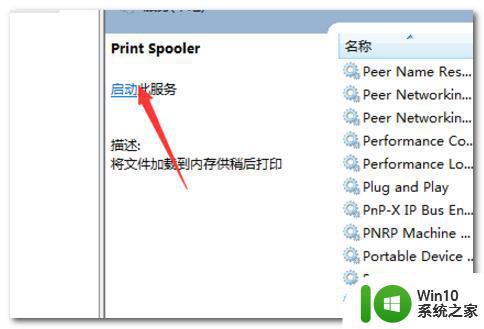
5、完成,返回设备和打印机页面就可以进行正常的打印机安装了。
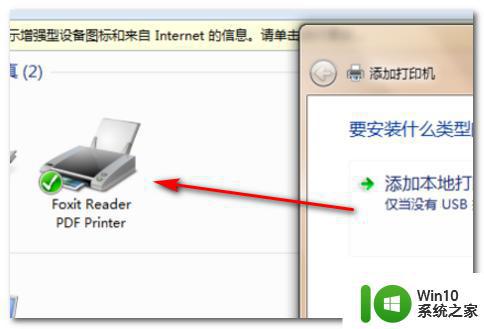
以上是解决Win7无法安装打印机的全部内容,如果需要的话,您可以按照以上步骤进行操作,希望对大家有所帮助。